
Če imate iPad, vendar imate težavo, da povežete polnilnik USB in svoj ipad se ne polni, naj vas ne skrbi, saj ima ta težava rešitev. V naslednjem članku bomo navedli vsakega od korakov, ki jih morate opraviti, da boste lahko rešili težavo ali ugotovili, ali se morate obrniti na tehnika, da bo on tisti, ki bo rešil težavo.
Zakaj se moj iPad ne polni?
Na splošno ima iPad ali katera koli druga mobilna naprava običajno težave s polnjenjem, ki jih večinoma rešite sami. V primeru resnejših težav se obrnite na elektronika, ki bo diagnosticiral in popravil opremo.
Težava s polnilnim kablom
Ena od glavnih težav, ki se običajno pojavijo, je s kabli teh naprav, ne glede na vrsto uporabljenih vrat:
- 30-pinska vrata za iPad 3 ali starejše različice.
- Vrata USB-C, ki so za iPad Pro.
- Vrata Lightning, ki se običajno uporabljajo za vse iPade.
Ta vrata so izpostavljena prahu iz okolja, ki moti povezavo med polnilnim kablom in mobilno napravo. Zato je priporočljivo, da Preden iPad priključite na polnilnik, očistite nožice kabla da z njega odstranite vso umazanijo in preprečite, da bi ta motila povezavo med njima.
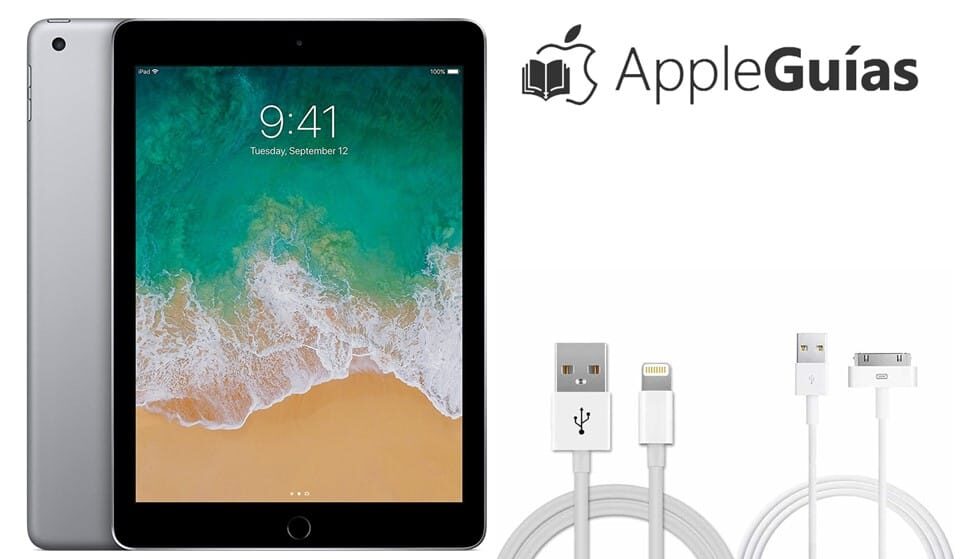
Če to ne deluje in se vaš iPad še vedno ne polni, potem preverite, ali je povezava med njima pravilna, da ni ohlapna ali ohlapna. Če še vedno ne drži napolnjenosti in je še vedno na "0%", lahko to pomeni, da je polnilni pin kabla morda poškodovan, zato bi bila rešitev, da ga zamenjate.
Če ste naredili ta korak in imate še vedno isto težavo, lahko nadaljujemo z naslednjo diagnostiko, ki bi bila napajalnik.
Težava z napajalnikom za iPad
Pomembno je, da preverite, ali ste napajalnik deluje, saj če je pokvarjen, vam ne bo dal potrebnega polnjenja ali pa lahko povzroči kratek stik v logični kartici vašega iPada.
Če opazite, da se vaš iPad polni, vendar ne presega 1 %, to pomeni, da uporabljate adapter, ki ne izpolnjuje zahtev glede polnjenja glede amperaže (A) in voltov (V). Na primer, obstajajo napajalniki 10 W USB, ki so 5.1V in 2.1 Idealno za naslednje naprave:
- iPad Air 2
- iPad Air
- iPad mini 4
- iPad mini 3
- iPad mini 2
- iPad 2
Obstajajo tudi napajalniki 12 W USB, ki so 5.2V y 2.4 ki se uporabljajo za naprave:
- iPad Pro (10,5-palčni)
- 12,9-palčni iPad Pro (1. generacija)
- 12,9-palčni iPad Pro (2. generacija)
- iPad Air (3. generacija)
- iPad (5. generacija)
- iPad mini (5. generacija)
- iPad (6. generacija)
- iPad (7. generacija)
- iPad Pro (9,7-palčni)

Na enak način je napajalnik 18W USB-C ki so 5V in 3A v 9V in 2A ki se uporabljajo za polnjenje naslednjih naprav:
- 11-palčni iPad Pro
- 11-palčni iPad Pro (2. generacija)
- 12,9-palčni iPad Pro (3. generacija)
- iPad Pro 12,9-palčni (4. generacija)
Končno imamo napajalnike 20W USB-C, ki so 5V in 3A v 9V in 2.22A. Ki se uporabljajo za polnjenje naslednje opreme:
- 11-palčni iPad Pro (3. generacija)
- iPad Air (4. generacija)
- iPad Pro 12,9-palčni (5. generacija)
- iPad mini (6. generacija)
- iPad (8. generacija)
- iPad (9. generacija)
Če imate katero od teh naprav, potem že natančno veste, kakšno vrsto adapterja morate imeti, da lahko napolnite svoj iPad.
Če se vaš iPad še vedno ne polni, težava ni v adapterju ali kablu, temveč v vaši napravi.
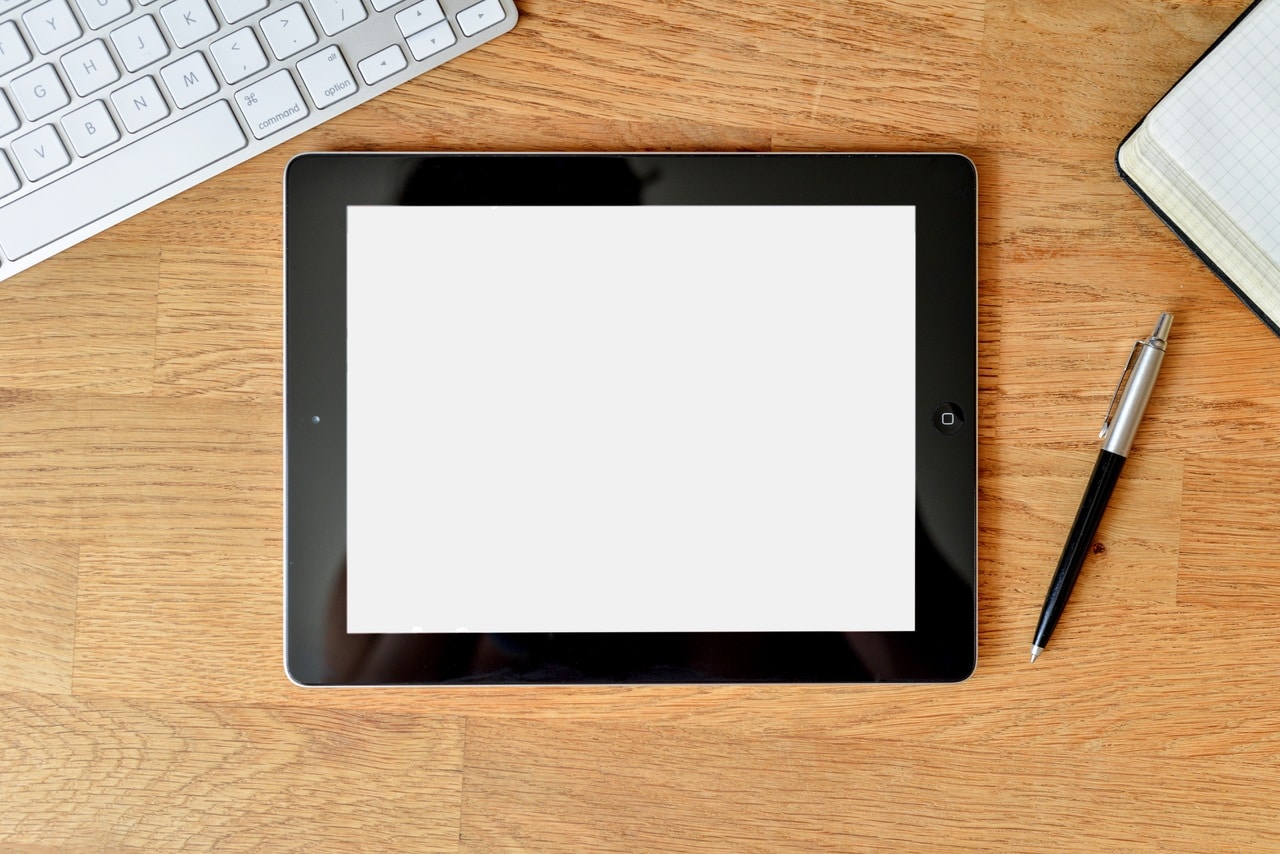
Težava s programsko opremo? Prisilni ponovni zagon iPada
Druga težava, ki vam lahko prepreči polnjenje vašega iPada, je, da ima programska oprema vašega računalnika težavo s programiranjem in vas zaradi tega obvesti, da polnilec, ki ga uporabljate, ni ustrezen, in ga označi kot grožnjo računalniku, torej blokira povezavo med obema.
Je možno, da se to zgodi? Verjeli ali ne, v trenutnih različicah je taka oprema programirana tako, da prepreči polnjenje, če napajalnik velja za grožnjo iPadu. Če želite to popraviti, lahko storite naslednje:
Če vaš iPad nima gumba Domov, morate slediti tej kombinaciji gumbov:
- pritisnite in spustite el Gumb za glasnost bližje k gumb za vklop > pritisnite in spustite el Gumb za glasnost dlje od gumb za vklop > pritisnite zgornji gumb da se iPad znova zažene.

Če ima vaš iPad gumb Domov, morate storiti naslednje:
- V tem primeru bi morali pritisnite gumb za vklop in potem ipad začetni gumb, dokler se na zaslonu ne prikaže logotip Apple. Ko je to storjeno, se bo računalnik znova zagnal.

Izvedite obnovitev DFU
To rešitev uporabite samo, če zgornji koraki niso odpravili težave s polnjenjem iPada. Kar je popolna obnovitev kode iPada, z nekaj besedami jo izbriše in obnovi na tovarniške nastavitve. To se uporablja za obravnavo veliko globlje težave na ravni programske opreme in lahko reši težavo, da se vaša tablica ne polni.
Priporočljivo je, da naredite a varnostno kopirajte svoj ipad, tako da ne izgubite videoposnetkov, fotografij, stikov, aplikacij in drugih pomembnih datotek. Če to ne deluje, se boste žal morali obrniti na tehnika, ki lahko preveri vašo opremo in poišče rešitev za težavo s polnjenjem.
Morda vas bo zanimalo tudi, kaj storiti, če iPad se ne vklopi in razumeti razloge za težavo.